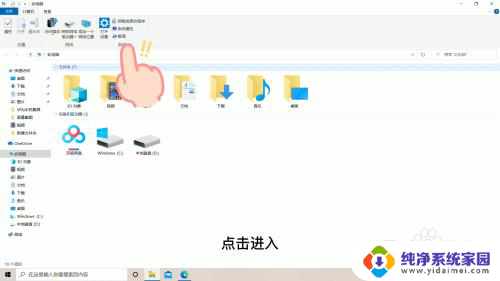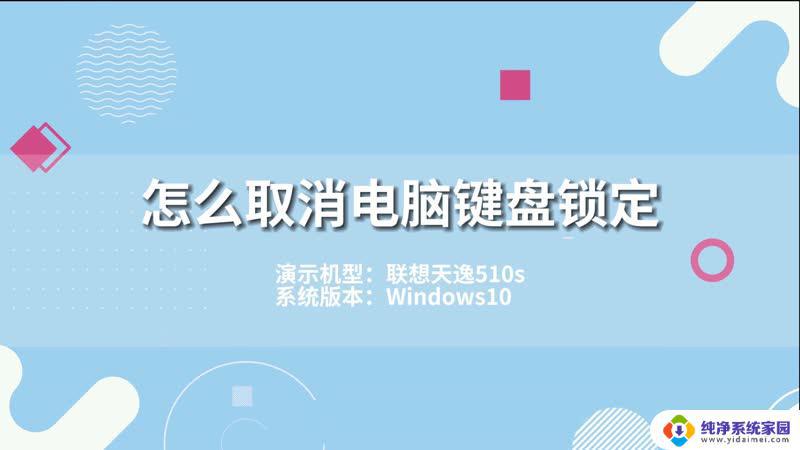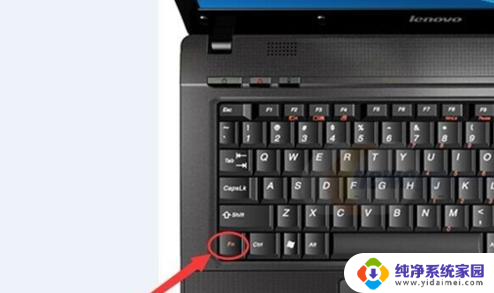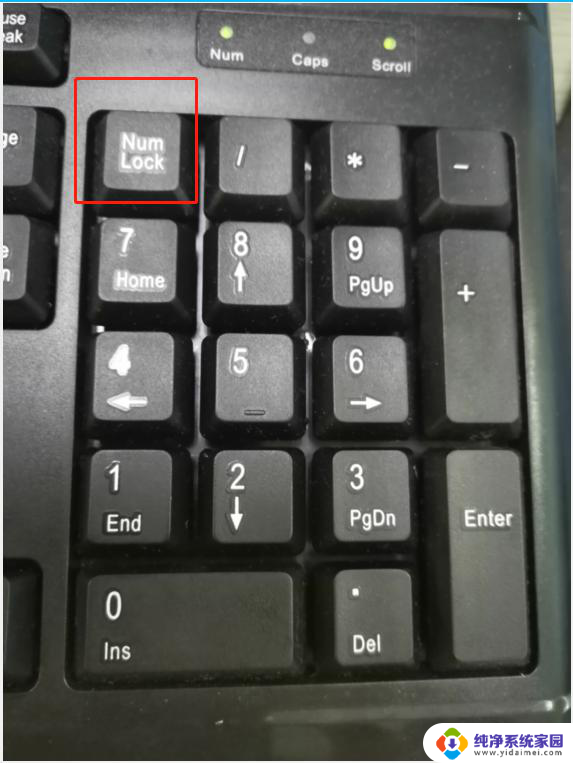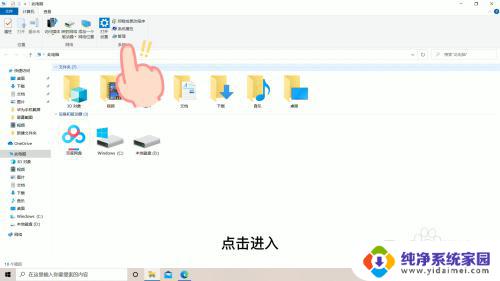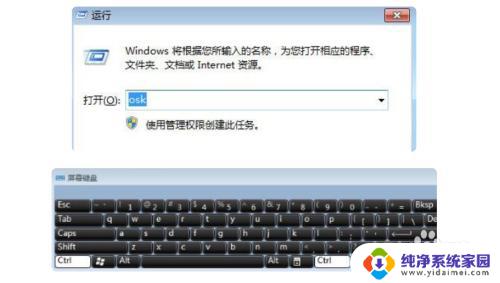台式键盘被锁如何解锁 台式电脑键盘锁住了如何解锁
台式键盘被锁如何解锁,台式键盘被锁住了,该怎么办呢?键盘是我们日常使用电脑的重要工具,但有时我们会遇到不小心按下了某些组合键导致键盘被锁定的情况,当键盘被锁住时,我们将无法正常输入文字,这无疑给我们的工作和生活带来了很大的困扰。面对这种情况,我们应该如何解锁台式键盘呢?下面我们将介绍几种解锁台式键盘的方法,希望能帮助到大家解决这个问题。
方法如下:
1.打开屏幕键盘
鼠标点击“开始”按钮,打开“开始”菜单,点击打开“运行”。输入“osk”并点击确定打开屏幕键盘。
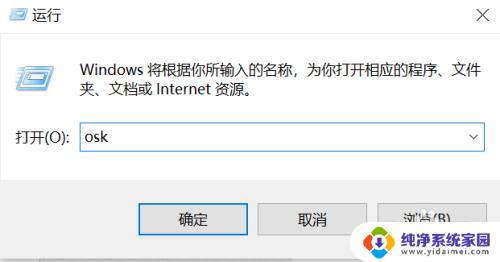
2.点击“nlk”键
找到“NumLock”键,是屏幕键盘上的“nlk”缩写键盘。用鼠标点击此键,解锁就成功。
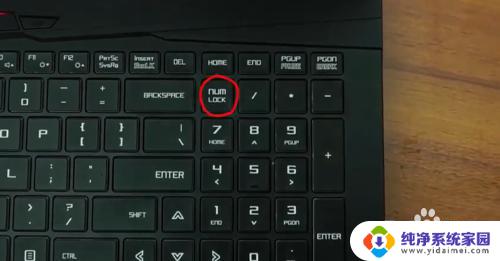
3.注册编解锁
鼠标点击“开始”按钮打开“开始”菜单,点击打开“运行”。输入“regedit”并点击确定打开注册表,在左侧依次展开“HKEY_USERS\.DEFAULT\Control Panel\Keyboard”,在右侧双击打开InitialKeyboardIndicators的键值改为2。重新启动计算机即可。
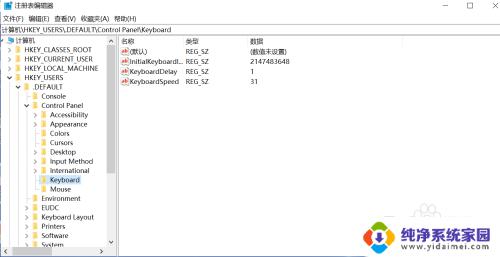
4.修改“Config.sys”
鼠标点击“开始”按钮打开“开始”菜单,点击打开“运行”。输入sysedit,点击确定,打开“系统配置编辑程序”窗口,在Config.sys的编辑区中输入“NumLock=ON”命令,保存修改并关闭。关闭“系统配置编辑程序”窗口,重新启动笔记本电脑。
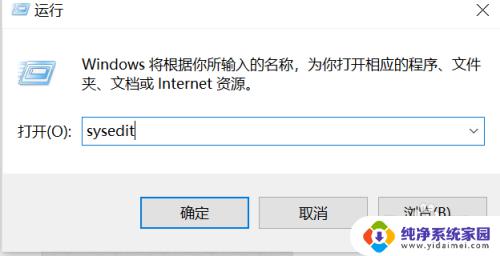
以上是如何解锁台式键盘的完整内容,如果遇到类似的问题,用户可以参考本文所介绍的步骤进行修复,希望这些步骤对大家有所帮助。